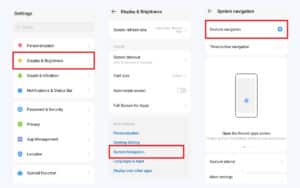عن كيفية حذف ذاكرة التخزين المؤقت سامسونج، فان ذاكرة التخزين المؤقت هي بيانات مؤقتة يتم تخزينها بواسطة التطبيقات على هاتفك لتسريع الوصول المستقبلي. ومع ذلك ، عندما تتراكم ذاكرة التخزين المؤقت بشكل مفرط ، يمكن أن تؤثر سلبًا على أداء جهازك وتتسبب في تشغيل التطبيقات بشكل أبطأ.
يمكن أن يستهلك التخزين المؤقت المفرط أيضًا مساحة قيمة يمكن استخدامها بشكل أفضل. لهذا من المهم مسح ذاكرة التخزين المؤقت غير الضرورية بانتظام للحفاظ على الأداء الأمثل للجهاز.
إذا كنت تستخدم هاتفًا ذكيًا من سامسونج ، فهناك طريقتان بسيطتان لمسح ذاكرة التخزين المؤقت — إما لتطبيق معين أو لجميع التطبيقات في وقت واحد. أدناه ، سيرشدك Carisinyal خلال الخطوات بالتفصيل.
كيفية حذف ذاكرة التخزين المؤقت سامسونج
الطريقة الأولى التي سنناقشها هي مسح ذاكرة التخزين المؤقت للتطبيق. هذا النهج مفيد إذا كنت تواجه مشكلة مع تطبيق معين ، مثل الأداء البطيء أو الأخطاء المتكررة.
يعد مسح ذاكرة التخزين المؤقت للتطبيق طريقة فعالة لحل المشكلات البسيطة دون حذف بياناته أو إعداداته. اتبع هذه الخطوات للبدء في كيفية حذف ذاكرة التخزين المؤقت سامسونج:
انتقل إلى الإعدادات
أولا ، افتح الإعدادات تطبيق على هاتف Samsung الذكي. عادة ، يشبه الرمز الترس ويمكن العثور عليه على الشاشة الرئيسية أو في درج التطبيق.
حدد التطبيق
في قائمة الإعدادات ، قم بالتمرير لأسفل وحدد تطبيقات. ستجد هنا قائمة بجميع التطبيقات المثبتة على جهازك. حدد وحدد التطبيق الذي تريد مسح ذاكرة التخزين المؤقت الخاصة به. على سبيل المثال ، إذا كنت تريد مسح ذاكرة التخزين المؤقت لـ Google Drive.
حدد التخزين
بعد تحديد التطبيق ، اضغط على تخزين خيار لعرض معلومات تخزين التطبيق. في هذا القسم ، يمكنك رؤية كمية البيانات التي يستخدمها التطبيق ، بما في ذلك بيانات المستخدم والملفات المخبأة.
مسح ذاكرة التخزين المؤقت
في أسفل صفحة التخزين ، ستجد مسح ذاكرة التخزين المؤقت زر. اضغط عليه لحذف ذاكرة التخزين المؤقت. بمجرد الانتهاء ، سيتم مسح ذاكرة التخزين المؤقت على الفور. أعد فتح التطبيق للتحقق مما إذا تم حل المشكلة.
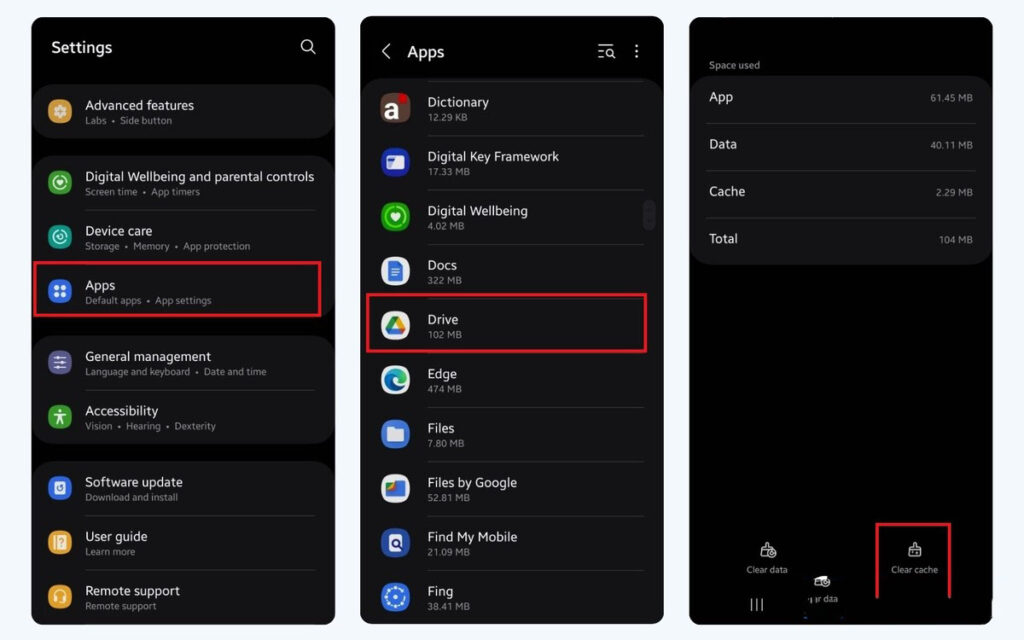
مسح ذاكرة التخزين المؤقت لهواتف سامسونج من جميع التطبيقات
إذا شعرت أن أداء هاتفك أصبح أبطأ ، فقد يكون الوقت قد حان لمسح ذاكرة التخزين المؤقت لجميع التطبيقات في وقت واحد. هذه الطريقة مفيدة أيضًا إذا لم تكن متأكدًا من التطبيق الذي يتسبب في انخفاض الأداء على هاتفك.
يمكن أن يساعد مسح ذاكرة التخزين المؤقت لجميع التطبيقات أيضًا في تحرير مساحة التخزين التي تستخدمها البيانات المؤقتة. فيما يلي الخطوات للقيام بذلك:
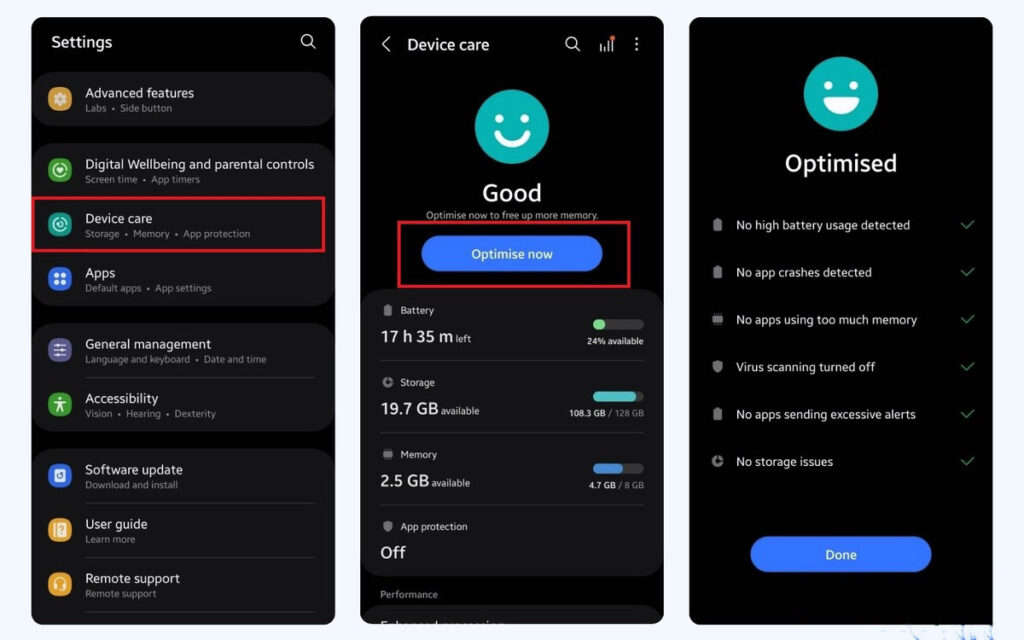
- افتح الإعدادات على جهازك.
- مرر لأسفل وحدد العناية بالجهاز.
- اضغط على تحسين الآن خيار.
بعد الضغط على الزر ، سيقوم هاتف Samsung تلقائيًا بمسح ذاكرة التخزين المؤقت لجميع التطبيقات. بالإضافة إلى ذلك ، سيتم أيضًا تحسين إعدادات البطارية والتخزين الداخلي لتحسين أداء هاتفك.
وهذا هو — طريقتان بسيطتان لمسح ذاكرة التخزين المؤقت على هاتف Samsung. تذكر أن مسح ذاكرة التخزين المؤقت بانتظام يمكن أن يوفر فوائد مختلفة لجهازك ، مثل الحفاظ على الأداء الأمثل.
تجدر الإشارة إلى أن مسح ذاكرة التخزين المؤقت لن يحذف البيانات المهمة ، مثل معلومات تسجيل الدخول أو تفضيلات التطبيق. ذاكرة التخزين المؤقت هي مجرد بيانات مؤقتة يمكن للتطبيقات إعادة استخدامها عند الحاجة.
لذلك ، يعد مسح ذاكرة التخزين المؤقت عملية آمنة لن تتسبب في فقدان الإعدادات أو المعلومات الأساسية.
وتلك كانت كيفية حذف ذاكرة التخزين المؤقت سامسونج، ابقوا في امان والسلام.